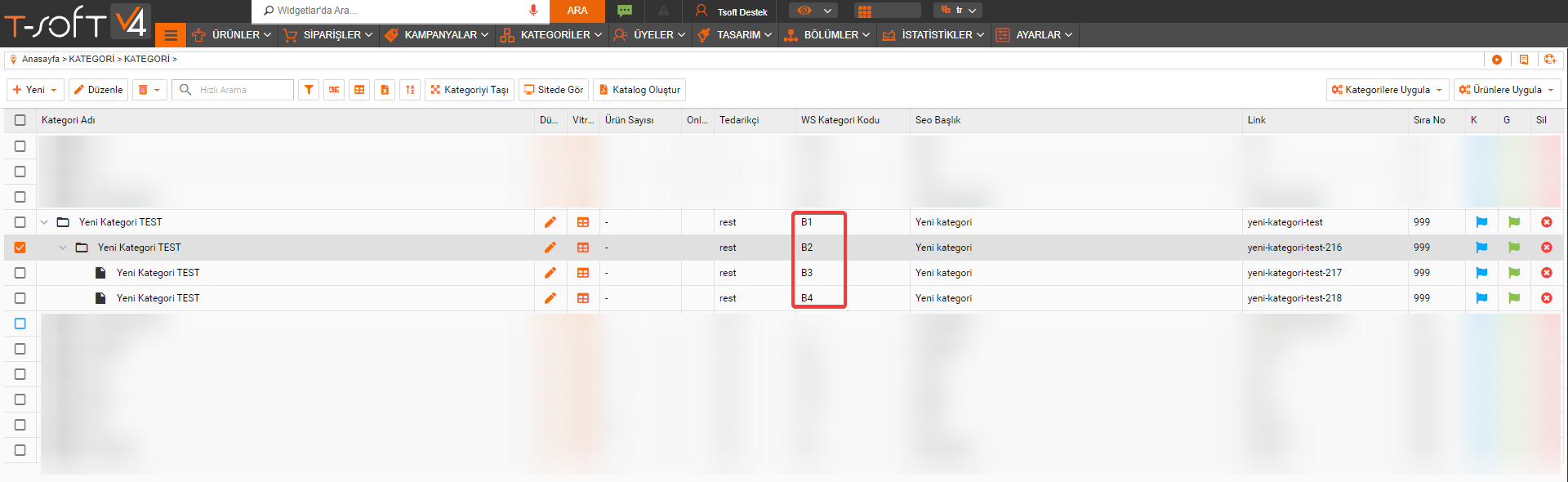CSV ÜRÜN SİHİRBAZI - KATEGORİ İÇE AKTARMA
Yönetim panelinizde bulunan kategorileri toplu olarak güncelleyebilir veya toplu olarak yeni kategoriler ekleyebilirsiniz.
Csv formatında kategori güncellemeleri ve yeni kayıtlar için uygulama marketinden "CSV Ürün Sihirbazı" uygulamasını kullanabilirsiniz.
Csv Ürün Sihibazı uygulamasını yükleme hakkındaki makalemizi incelemek için tıklayınız.
Csv dosyasını içeri aktarma esnasında hata alıyorsanız dosyayı ve içeriğini kontrol etmelisiniz. Csv Dosya Kontrolleri makalemizi incelemek için tıklayınız.
Csv uygulamasından kategori işlemlerini yapmak için "Kategori İçe Aktarma" menüsünü seçiniz.
1. İşlem Türü : Csv uygulamasında yapmak istediğiniz işlemi seçebileceğiniz bölümdür.
2. Örnek Dosya : Csv formatında kategori düzenlemeleri yapmak için örnek dosya indirerek, içerikleri bu dosyaya uygun şekilde düzenlemelisiniz.
3. Dosya Seç : İçeri aktarmak istediğiniz dosyayı yüklemek için tıklayınız. Açılan pencereden dosyayı seçerek, dosya bilgisini görebilirsiniz.
4. İçeri Aktar : Seçtiğiniz dosyanın aktarımını başlatmak için "İçeri Aktar" butonuna tıklayınız.
5. Sütun Listesi : Csv uygulaması kullanılarak içeri aktarılabilecek sütunlar listesidir. Yeni kategori eklerken veya güncelleme yaparken bu alanda bulunan sütunlarla işlem sağlayabilirsiniz. Sütun isimleri listedeki ile aynı olmalıdır. Kategori kodu sütunu zorunlu alandır. Bu sütun dosyada yok ise, aktarım sağlanamamaktadır.
6. Başarılı Aktarımlar : Dosyayı seçerek, içeri aktar butonuna tıkladığınızda aktarım işlemi başlar. Anlık olarak içeri aktarılan kategorilerden başarılı olanların listesi bu alanda oluşmaya başlar.
7. Hatalı Aktarımlar : Dosyayı seçerek, içeri aktar butonuna tıkladığınızda aktarım işlemi başlar. Anlık olarak içeri aktarılan kategorilerden hatalı (başarısız) olanların listesi bu alanda oluşmaya başlar. Kategori bazlı içeri aktarılmama nedenlerine ait, bilgilerde listelenmektedir.
Kategori içe aktarma işleminde dikkat etmeniz bazı durumlar bulunmaktadır.
- Güncelleme yaptığınız veya yeni eklediğiniz kategori, ana kategori ise sadece "Kategori Kodu" girilmelidir. "Üst Kategori Kodu" sütunu boş bırakılmalıdır.
- Güncelleme yaptığınız veya yeni eklediğiniz kategori, alt kategori ise "Kategori Kodu" alanına web servis kodu yazılmalıdır. "Üst Kategori Kodu" sütununa ise bağlı olduğu bir üst kategorinin web servis kodu yazılmalıdır.
- Yeni kategori eklerken, kategori kodu alanına yazdığınız kodlar yönetim panelinde bulunan mevcut kategori kodları ile aynı olmamalıdır.
- Kategori koduna yazılan web servis kodu, yönetim panelinde var ise, mevcut kategori güncellenir. Kategori koduna yazılan web servis kodu, yönetim panelinde yok ise yeni bir kategori oluşturulur.
- Kategori sayınız fazla ise, kategori kodunu ve üst kategori kodunu çok dikkatli doldurmanız gerekmektedir. Yanlış yazılması durumunda kod sistemde var ise, kategori ağacınız değişebilir.
- Csv uygulaması ile kategori içe aktarma işlemini ilk defa kullanıyorsanız mutlaka örnek kategoriler üzerinden test etmelisiniz.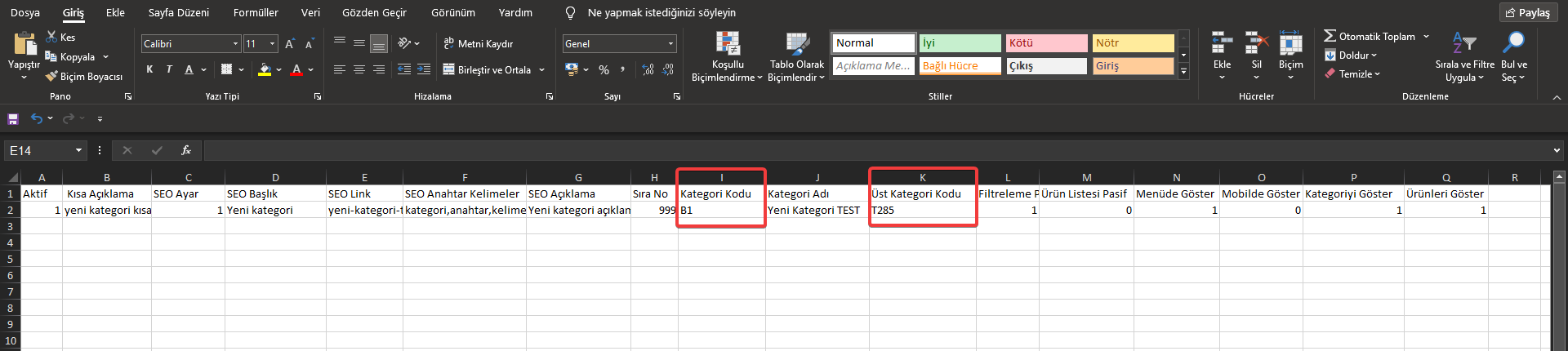
Örnek, bir ana kategori ve alt kategori ekleme ve güncelleme dosyası aşağıdaki şekilde olmalıdır.
B1 kodlu kategorinin, üst kategori kodu boş olduğu için ana kategori durumundadır.
B2, B3 ve B4 kategorilerini bağlı oldukları bir üst kategori kodu olduğundan dolayı alt kategori konumundadırlar.
B2 kategorisi B1'e, B3 ve B4 ise B2 kategorisine bağlıdır. İç içe birden fazla kırılım eklenmek istendiğinde en üstteki ana kategori kodu değil, alt kategorinin bağlı olduğu bir üst kategori kodu yazılmalıdır.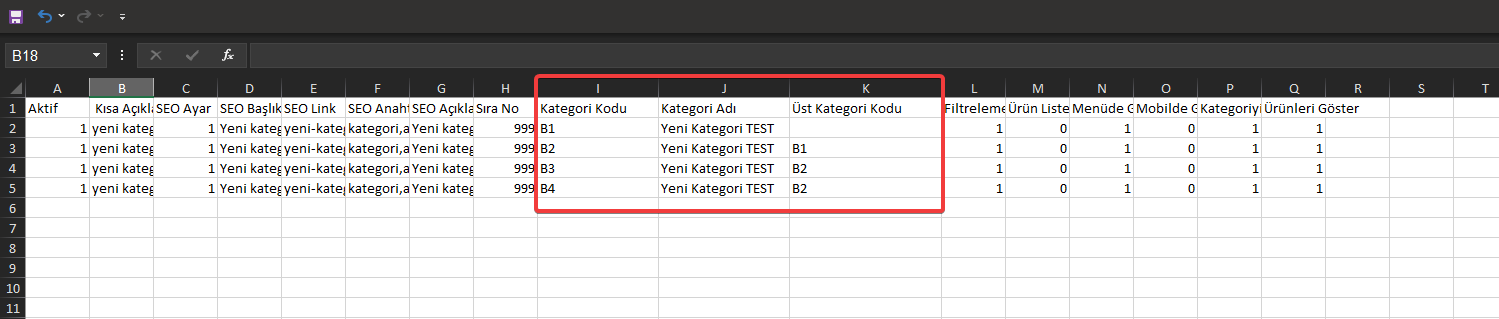
Bu dosya içeri aktarıldığında aşağıdaki gibi 3 kırılımlı bir kategori yapısı oluşturulmuş olacaktır. Aynı dosyada kategori kodlarına müdahale edilmeden, isim veya bilgi güncellemeleri yapılarak tekrar içeri aktarılırsa kırılım yapısı değişmeden sadece bilgiler güncellenecektir.